Tartalomjegyzék
Relációs adatbázisok azonosítják a sok különböző adattáblában tárolt információk közötti kapcsolatokat. Megkönnyítik a műveleteket a Excel amikor nagyszámú adatkészlettel kell dolgoznunk több munkalapon. A relációs adatbázis segít nekünk abban, hogy gyorsan megkeressünk és előhívjunk bizonyos információkat. Ugyanazokat az adatértékeket többféleképpen is képes megjeleníteni. Ebben a cikkben lépésről-lépésre megmutatjuk, hogyan kell Hozzon létre a Relációs adatbázis a oldalon. Excel .
Gyakorlati munkafüzet letöltése
Töltse le az alábbi munkafüzetet, hogy saját maga gyakorolhasson.
Relációs adatbázis létrehozása.xlsxLépésről lépésre eljárások relációs adatbázis létrehozásához az Excelben
Itt először is megállapítjuk 2 asztal És ezután kialakítjuk a kapcsolatot a táblázatok között. Ezért kövessük figyelmesen a lépéseket, hogy Hozzon létre a Relációs adatbázis a oldalon. Excel .
1. LÉPÉS: Elsődleges táblázat létrehozása
- Először nyisson meg egy Excel munkalapot, és adja meg az adatokat az alábbi képen látható módon.

MEGJEGYZÉS: Nem hagyhat egy teljes sort vagy oszlopot üresen, mert az hibákat eredményezhet a táblázatban.
- Ezután válassza ki a tartományt B4:C10 és nyomja meg a Ctrl és T billentyűk együtt.
- Ennek eredményeként a Táblázat létrehozása párbeszédpanel fog megjelenni.
- Ott nyomja meg OK .

- Ezután ismét válassza ki a tartományt, és nevezze el a táblázatot. Elsődleges mint ahogy az alább látható.

2. LÉPÉS: Alakítson ki egy segítő asztalt
- Először adja meg a második adatkészlet adatait egy külön munkalapon.

- Most nyomja meg a billentyűket Ctrl és T egyidejűleg a tartomány kiválasztása után B4:C10 .
- Következésképpen a felugró párbeszédpanelen nyomja meg a OK .
- Ismét válassza ki a tartományt, hogy a táblázat neve Segítő .

3. LÉPÉS: Excel Pivot táblázat beszúrása
- Először is, válassza ki B4:C10 a Elsődleges asztal.
- Ezután menjen a Beszúrás ➤ Pivot táblázat .
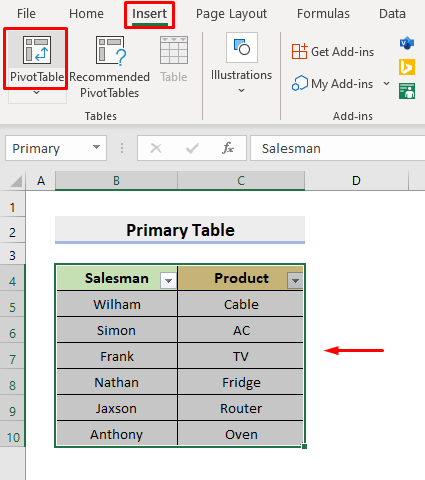
- Ennek eredményeképpen egy párbeszédpanel jelenik meg.
- Ott válassza ki a Elsődleges a Asztal/Tartomány mező.
- Ezután válassza a Új munkalap vagy Meglévő munkalap Ebben a példában válassza a Új munkalap .
- Ezt követően jelölje be a következő képen látható négyzetet.
- Sajtó OK .

- Így egy új munkalapot fog visszaadni, és a bal oldalon a következőket látja majd PivotTable mezők .
- A Aktív lapon jelölje be a Termék a címről Elsődleges és helyezze el a Sorok szakaszba, ahogy az alábbi képen látható.

- Ezután menjen a Minden tab.
- Most jelölje be a Nettó értékesítés a címről Table2 ami a mi Segítő asztal, amint az a képen látható.

- Ennek következtében egy sárga színű párbeszédpanel jelenik meg, amely a táblázatok közötti kapcsolatokra kérdez rá.
- Itt válassza ki, hogy CREATE .

MEGJEGYZÉS: Kattintson a Automatikus felismerés opció.
- Így a Kapcsolat létrehozása párbeszédpanel fog megjelenni.
- Válassza ki a címet. Table2 ( Segítő ) a Asztal mezőt, és válassza a Elsődleges a Kapcsolódó táblázat mező.
- Ezután válassza a Értékesítő mind a Oszlop mezők, mint az alábbiakban látható.

- Sajtó OK .
- Végül visszaadja a kívánt adattáblát az új munkalapon. A jobb megértéshez lásd az alábbi képet.

További információ: Hogyan hozzon létre egy adatbázist Excelben (8 egyszerű lépésben)
Relációs adatbázisok rendezése és szűrése Excelben
Rendezhetjük & szűrjük a fent létrehozott adatbázist. Ehhez kövesse az alábbi lépéseket.
LÉPÉSEK:
- A következők elvégzése Rendezés és szűrés műveletek, kattintson a legördülő ikonra a Sorcímkék fejléc.
- Ezután válassza ki azt a lehetőséget, amelyet szeretne végrehajtani.

További információ: Hogyan használjunk adatbázis-funkciókat az Excelben (példákkal)
Hogyan frissíthet egy relációs adatbázist az Excelben
A relációs adatbázis nagy előnye, hogy nem kell manuálisan frissítenünk a pivot táblát. Még ha a forrás táblákban változtatásokat is végzünk, a pivot tábla akkor is frissül, ha egy kattintással a Frissítés Ebben a példában, a folyamat illusztrálására, kicseréljük a Nettó értékesítés Anthony-nak a 20,000 Kövesse tehát az alábbi lépéseket, hogy megtudja, hogyan frissítheti a Relációs adatbázis .
LÉPÉSEK:
- Először válassza ki a pivot-táblázat bármelyik celláját vagy a teljes tartományt.
- Ezt követően kattintson az egér jobb gombjával.
- Válassza ki a címet. Frissítés a lehetőségek közül.

- Végül visszaadja az adatokat frissítő munkalapot.

További információ: Hogyan hozzon létre automatikusan frissülő adatbázist az Excelben?
Következtetés
Mostantól kezdve Ön képes lesz arra, hogy Hozzon létre a Relációs adatbázis a oldalon. Excel a fent leírt eljárást követve. Használja őket továbbra is, és értesítsen minket, ha további módjai vannak a feladat elvégzésére. Kövesse a ExcelWIKI Ne felejtsd el, hogy az alábbi megjegyzések, javaslatok, vagy kérdések, ha van ilyen, az alábbi megjegyzés rovatban.

